- Teil 1. So beheben Sie, dass die Apple Watch nicht gekoppelt wird, indem Sie sie vom gekoppelten iPhone entkoppeln
- Teil 2. So beheben Sie, dass die Apple Watch nicht gekoppelt wird, indem Sie sie ohne gekoppeltes iPhone löschen
- Teil 3. So beheben Sie, dass die Apple Watch nicht gekoppelt wird, indem Sie sie ohne Passcode zurücksetzen
- Teil 4. So beheben Sie, dass die Apple Watch nicht mit dem iPhone gekoppelt wird, mit FoneLab iOS System Recovery
- Teil 5. Häufig gestellte Fragen zum Beheben von Problemen mit der Apple Watch, die nicht gekoppelt werden können
Stellen Sie Ihre Daten einfach vom iPhone auf dem Computer wieder her.
Apple Watch lässt sich nicht koppeln [4 am häufigsten durchzuführende Verfahren]
 aktualisiert von Lisa Ou / 20. März 2024 09:30
aktualisiert von Lisa Ou / 20. März 2024 09:30Hallo Leute! Ich habe meine Zeit damit verbracht, Handyspiele auf meinem iPhone zu spielen. Mein Bruder erschien aus dem Nichts. Ich habe ihn nicht bemerkt, weil ich so auf mein Gameplay konzentriert war. Er sagte mir, dass seine Apple Watch nicht mit seinem iPhone gekoppelt werden könne. Ich weiß auch nicht, was ich tun soll, da die Störung bei mir noch nicht aufgetreten ist. Können Sie ihm bei diesem Problem helfen? Vielen Dank im Voraus!
Es gibt zwei Dinge zu beachten, wenn die Apple Watch nicht mit dem iPhone gekoppelt wird. Das Problem kann auf der Apple Watch oder dem iPhone bestehen. Bitte sehen Sie sich einige der folgenden Methoden an, um dieses Problem zu beheben. Weitergehen.
![Apple Watch lässt sich nicht koppeln [4 am häufigsten durchzuführende Verfahren]](https://www.fonelab.com/images/ios-system-recovery/apple-watch-not-pairing/apple-watch-not-pairing.jpg)

Führerliste
- Teil 1. So beheben Sie, dass die Apple Watch nicht gekoppelt wird, indem Sie sie vom gekoppelten iPhone entkoppeln
- Teil 2. So beheben Sie, dass die Apple Watch nicht gekoppelt wird, indem Sie sie ohne gekoppeltes iPhone löschen
- Teil 3. So beheben Sie, dass die Apple Watch nicht gekoppelt wird, indem Sie sie ohne Passcode zurücksetzen
- Teil 4. So beheben Sie, dass die Apple Watch nicht mit dem iPhone gekoppelt wird, mit FoneLab iOS System Recovery
- Teil 5. Häufig gestellte Fragen zum Beheben von Problemen mit der Apple Watch, die nicht gekoppelt werden können
Teil 1. So beheben Sie, dass die Apple Watch nicht gekoppelt wird, indem Sie sie vom gekoppelten iPhone entkoppeln
Der Kopplungsvorgang ist manchmal der Grund dafür, dass die Apple Watch nicht richtig gekoppelt wird. Eine gute Möglichkeit, dieses Problem zu beheben, besteht darin, die Apple Watch zunächst auf Ihrem iPhone zu entkoppeln und sie anschließend erneut zu koppeln. Sie benötigen lediglich das iPhone, das Sie verwenden, um es mit der Apple Watch zu koppeln. Möchten Sie den Prozess kennenlernen? Um die besten Ergebnisse zu erzielen, verlassen Sie sich bitte auf die unten aufgeführten detaillierten Schritte. Weitergehen.
Schritt 1Bitte greifen Sie auf die zu Ansehen App auf Ihrem iPhone, indem Sie auf das Symbol tippen. Wählen Sie anschließend unten links den Abschnitt „Meine Uhr“ und oben das Symbol „Alle Uhren“. Bitte wählen Sie später das i-Symbol der Apple Watch aus, die Sie entkoppeln möchten. Danach tippen Sie bitte auf Apple Watch ausgliedern drücken und anschließend bestätigen.
Schritt 2Sie werden zur ersten Benutzeroberfläche der App weitergeleitet. Bitte wählen Sie das aus Starten Sie das Pairing Taste. Holen Sie sich Ihre Apple Watch und Ihr iPhone, das Sie am liebsten damit koppeln möchten. Befolgen Sie anschließend die erforderlichen Anforderungen auf dem Bildschirm.
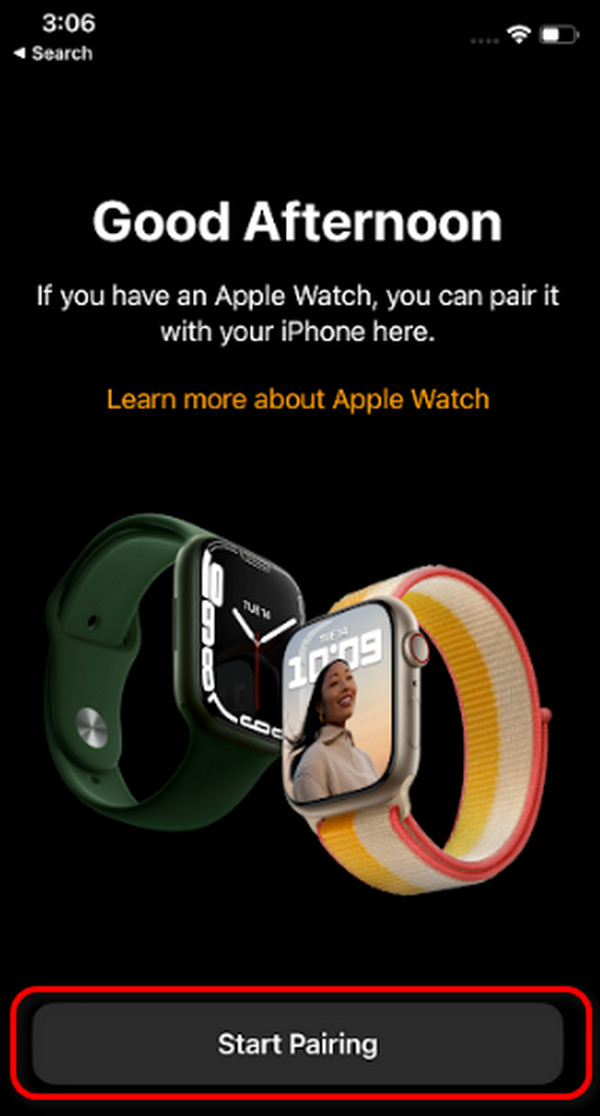
Mit FoneLab können Sie das iPhone / iPad / iPod aus dem DFU-Modus, dem Wiederherstellungsmodus, dem Apple-Logo, dem Kopfhörermodus usw. ohne Datenverlust in den Normalzustand bringen.
- Beheben Sie deaktivierte iOS-Systemprobleme.
- Extrahieren Sie Daten von deaktivierten iOS-Geräten ohne Datenverlust.
- Es ist sicher und einfach zu bedienen.
Teil 2. So beheben Sie, dass die Apple Watch nicht gekoppelt wird, indem Sie sie ohne gekoppeltes iPhone löschen
Auf das mit dem Apple Watch-Gerät verbundene iPhone kann manchmal nicht zugegriffen werden. Möglicherweise ist es defekt oder es liegen andere mögliche Probleme vor. Das Gute daran ist, dass Sie das erwähnte Problem mit der Apple Watch beheben können. Sie müssen jedoch alle darauf gespeicherten Einstellungen und Daten löschen. Außerdem ist für die Aktivierungssperre das mit dem Gerät verknüpfte Apple-ID-Konto erforderlich. Möchten Sie wissen, wie diese Methode das Problem behebt, dass die Apple Watch nicht mit einem neuen iPhone gekoppelt werden kann? Bitte sehen Sie sich die detaillierten Schritte unten an. Weitergehen.
Schritt 1Holen Sie sich die Apple Watch und navigieren Sie zum Einstellungen App. Danach werden Sie zu einer neuen Schnittstelle weitergeleitet. Bitte wählen Sie die aus Allgemeines Klicken Sie auf die Schaltfläche, um weitere Optionen auf dem Bildschirm anzuzeigen. Bitte wählen Sie später die aus Löschen aller Inhalte und Einstellungen Klicken Sie auf die Schaltfläche und bestätigen Sie diese durch erneutes Antippen.
Schritt 2Die Apple Watch verarbeitet die von Ihnen durchgeführte Aktion. Sie müssen nur ein paar Sekunden warten, um den Vorgang abzuschließen. Geben Sie das Apple-ID-Konto ein, um den Vorgang zum Entkoppeln der Apple Watch mit dem Konto abzuschließen.
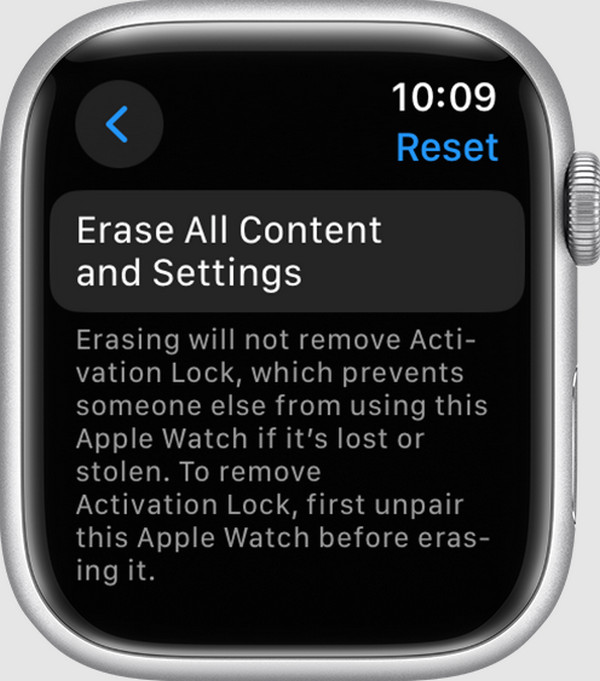
Teil 3. So beheben Sie, dass die Apple Watch nicht gekoppelt wird, indem Sie sie ohne Passcode zurücksetzen
Die Apple Watch enthält außerdem einen Passcode, um zu verhindern, dass andere darauf zugreifen. Manchmal vergessen Sie aus irgendeinem Grund versehentlich die genannte Art von Passwort. Wenn Sie sich in dieser Situation befinden, ist dieser Abschnitt genau das Richtige für Sie! Dazu ist lediglich die Verwendung der physischen Taste der Apple Watch erforderlich, einschließlich des zugehörigen Apple-ID-Kontos. Ohne die Informationen haben Sie keine Möglichkeit, den Vorgang durchzuführen. Möchten Sie wissen, wie Sie diesen Vorgang durchführen, um das Problem zu beheben, dass die Apple Watch nicht mit einem neuen iPhone gekoppelt werden kann? Sehen Sie sich die detaillierten Schritte unten an, um die besten Ergebnisse zu erzielen. Weitergehen.
Schritt 1Bitte schließen Sie die Apple Watch an ein Ladegerät an. Drücken Sie anschließend die Taste Seite Taste. Lassen Sie es los, sobald Sie das sehen Power Schaltfläche oben rechts. Später drücken Sie bitte die Digitale Crown Klicken Sie auf die Schaltfläche auf der rechten Seite, um die anzuzeigen Zurücksetzen Taste. Tippen Sie anschließend darauf.
Schritt 2Bestätigen Sie den Vorgang, indem Sie auf tippen Zurücksetzen erneut drücken. Der Anmeldebildschirm des zugehörigen Apple-ID-Kontos wird angezeigt. Bitte geben Sie die korrekten Informationen ein, um den Vorgang abzuschließen.
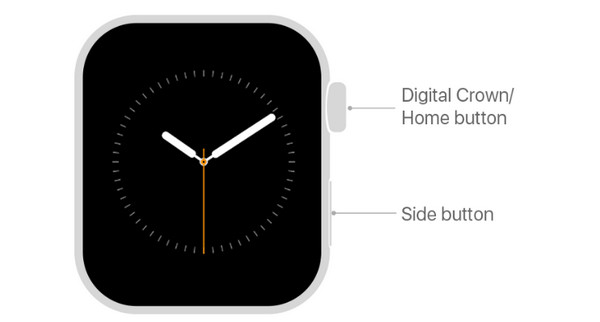
Teil 4. So beheben Sie, dass die Apple Watch nicht mit dem iPhone gekoppelt wird, mit FoneLab iOS System Recovery
Was ist, wenn die Apple Watch nicht das Problem ist und Sie lieber das iPhone damit koppeln möchten? Wenn das Problem besteht, können Sie es verwenden FoneLab iOS Systemwiederherstellung! Es kann das Problem lösen, zusammen mit über 50 weiteren iPadOS- und iOS-Geräten. Darüber hinaus können sie mithilfe der beiden angebotenen Reparaturmodi repariert oder optimiert werden: Standardmodus und erweiterter Modus. Sie werden ihre Funktionen kennen, sobald Sie mit der Anwendung des Verfahrens beginnen. Bitte sehen Sie sich die detaillierten Schritte unten an, um zu erfahren, wie Sie mit diesem Tool beheben können, dass die Apple Watch nicht mit einem neuen Telefon gekoppelt werden kann. Weitergehen.
Mit FoneLab können Sie das iPhone / iPad / iPod aus dem DFU-Modus, dem Wiederherstellungsmodus, dem Apple-Logo, dem Kopfhörermodus usw. ohne Datenverlust in den Normalzustand bringen.
- Beheben Sie deaktivierte iOS-Systemprobleme.
- Extrahieren Sie Daten von deaktivierten iOS-Geräten ohne Datenverlust.
- Es ist sicher und einfach zu bedienen.
Schritt 1Klicken Sie auf die Free Download Klicken Sie auf die Schaltfläche und richten Sie es anschließend ein. Bitte starten Sie die Software später.

Schritt 2Der neue Bildschirm wird in der Software angezeigt. Bitte klicken Sie auf Startseite drücken Sie die Taste und besorgen Sie sich ein USB-Kabel. Schließen Sie damit das iPhone an den Computer an.
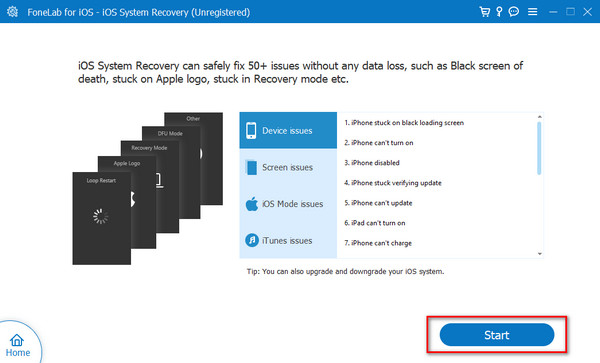
Schritt 3Entscheiden Sie sich zwischen den Normen Modus und Fortgeschrittener Modusreparaturmodi. Ihre Funktion sehen Sie unter ihrem Namen. Klicken Sie später auf Schichtannahme .

Schritt 4Bitte kontaktieren Sie uns, wenn Sie Probleme im Zusammenhang mit dieser Website haben oder Versetzen Sie Ihr iPhone in den Wiederherstellungsmodus mit den Anweisungen auf dem Bildschirm. Wählen Sie später das aus Reparatur or Optimieren .
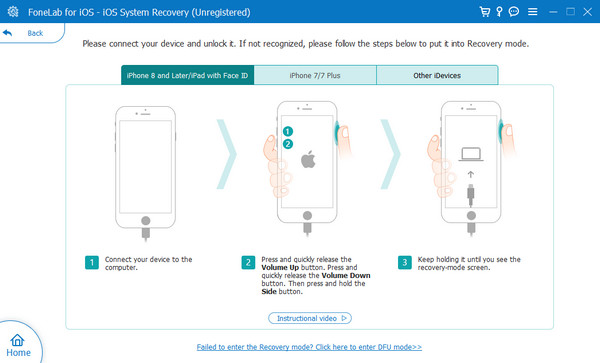
Mit FoneLab können Sie das iPhone / iPad / iPod aus dem DFU-Modus, dem Wiederherstellungsmodus, dem Apple-Logo, dem Kopfhörermodus usw. ohne Datenverlust in den Normalzustand bringen.
- Beheben Sie deaktivierte iOS-Systemprobleme.
- Extrahieren Sie Daten von deaktivierten iOS-Geräten ohne Datenverlust.
- Es ist sicher und einfach zu bedienen.
Teil 5. Häufig gestellte Fragen zum Beheben von Problemen mit der Apple Watch, die nicht gekoppelt werden können
Warum lässt sich meine Apple Watch nicht koppeln?
Mehrere Fehlfunktionen auf Ihrem iPhone, wenn die Apple Watch nicht gekoppelt wird. Es könnte sich um Bluetooth-Verbindungsprobleme handeln. Dies passiert, wenn Bluetooth aktiviert ist, insbesondere wenn das iPhone mit einem anderen Gerät verbunden ist. Darüber hinaus wird die Fehlfunktion durch Hardware- und Softwareprobleme verursacht.
Sollte ich den Apple Support kontaktieren, wenn ich das Kopplungsproblem nicht lösen kann?
Ja. Es wird empfohlen, sich an den Apple Support zu wenden, wenn das Problem durch die Fehlerbehebungsmethoden nicht behoben werden konnte. Andere schwerwiegendere Probleme können auf der Apple Watch oder dem iPhone auftreten. Der Service ist jedoch nicht kostenlos und der Preis hängt von der Schwere des Problems ab, einschließlich der Stunden, die zur Behebung des Problems benötigt werden.
So beheben Sie, dass sich die Apple Watch nicht mit dem neuen oder alten Telefon koppelt. Dieser Beitrag kategorisiert die Vorgehensweise jeder Methode in separate Abschnitte. Es liegt an Ihnen, mit welcher Technik Sie das in diesem Beitrag erwähnte Problem beheben können. Wir hoffen es FoneLab iOS Systemwiederherstellung ist der einfachste Weg, den Sie in diesem Beitrag berücksichtigen können. Haben Sie noch weitere Fragen, die unbeantwortet bleiben? Bitte geben Sie sie in den Kommentarbereich unten ein, um an unserer freundlichen Diskussion teilzunehmen. Danke schön!
Mit FoneLab können Sie das iPhone / iPad / iPod aus dem DFU-Modus, dem Wiederherstellungsmodus, dem Apple-Logo, dem Kopfhörermodus usw. ohne Datenverlust in den Normalzustand bringen.
- Beheben Sie deaktivierte iOS-Systemprobleme.
- Extrahieren Sie Daten von deaktivierten iOS-Geräten ohne Datenverlust.
- Es ist sicher und einfach zu bedienen.
